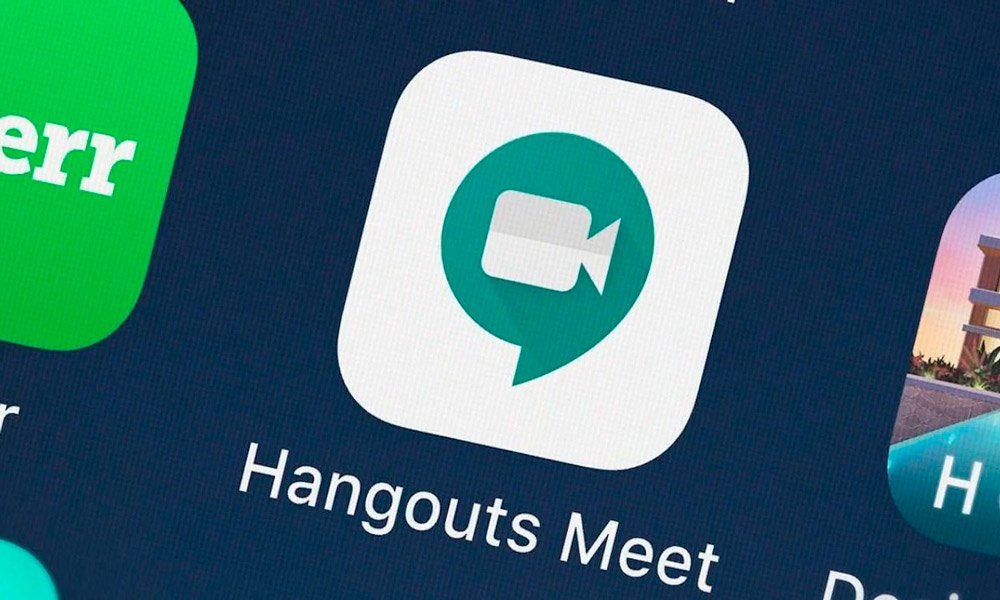
En este articulo hablaremos de Google Meet una plataforma por la cual podemos realizar videollamadas. Nunca antes hemos escuchado hablar tanto de esta plataforma ya que se utilizaba más la versión free de Google, el clásico Hangouts.
Pero a continuación veremos más detalles de Google Meet y explicaremos detalles como quien puede utilizar esta plataforma y como podemos usarla.
¿Qué es Google Meet?
Es la plataforma profesional de videoconferencias de Google creada especialmente para las empresas. Es una herramienta que se encuentra dentro del conjunto de apps de Google. Se podria decir que es igual que la versión free de Google conocida como Hangouts, pero con opciones más avanzadas se podria conocer como la versión Premium.
Google Meet es muy utilizada hoy en día por empresas o profesionales ya que pueden realizar conferencia de hasta 100 participantes. También debemos saber que el precio de Google Meet dependerá de la tarifa de G Suite.
¿Qué necesitamos para usar Google Meet?
Para pode usar Google Meet tenemos que tener una serie de requisitos:
- Ser una empresa con acceso a G Suite de Google.
- Un administrador de G Suite debe activar Meet en su organización.
- Para crear videoconferencias, debes iniciar sesión en una cuenta de G Suite.
- Para unirse a una videollamada, no hace falta disponer de una cuenta de G Suite, solo tenemos que unirnos a una videollamada siempre que nos hayan enviado la invitación por enlace o introduciendo el ID de reunión.
- Para unirte a una videollamada, es necesario tener la aplicación móvil de Meet o un navegador web compatible.
Meet es compatible con la versión actual de estos navegadores:
- Navegador Chrome.
- Mozilla Firefox
- Microsoft Edge ( la más recomendable para Google Meet)
- Safari de Apple
¿Como uso Google Meet?
- Entra en la dirección web: https://meet.google.com/
- Haz clic en Iniciar o unirse a una reunión.
- Introduce un seudónimo o déjalo en blanco para iniciar tu propia reunión. Haz clic en Continuar.
- Finalmente, haz clic en Unirse ahora.
Para añadir a alguien a la reunión solo debemos utilizar alguna de estas opciones:
- Copia los datos de acceso y pega la información de la reunión en el correo electrónico de la personas o personas que desean invitar a la videollamada.
- O haz clic en Invitar y selecciona un nombre o introduce una dirección de correo electrónico de la persona que quieres invitar y haz clic en Enviar Invitación.
- Introduciendo el móvil de la persona que queremos invita.
¿Qué diferencia hay entre Google Meet y Hangouts?
El número de participante:
En Hangouts pueden realizarse reuniones de hasta 25 participantes en cambio en Google Meet según el Plan que cojamos podrán ser hasta 250 participantes.
Unirse a una videollamada:
En Google Meet se puede hacer mediante distintas formas como por ejemplo mediante un enlace, en cambio Hangouts solo se puede a través de Gmail y Google Calendar.
Acceso a videollamadas a usuarios externos:
En Hangouts solo se podrá dar acceso mediante invitaciones y permisos de Calendar, en cambio Google Meet podrá hacerlo con tan solo compartir el enlace de la videollamada.
Plataformas y navegadores compatibles:
Google Meet es compatible con más navegadores que Hangouts.
Enviar mensajes en videollamadas:
En Google Meet se podrá hacer a través de navegadores y aplicaciones móviles, pero en Hangouts solo se puede en la versión web.Opción para grabar reuniones:
URLs de reunión:
En Hangouts los podemos editar pero en Google Meet no sera posible editar el URLs.
¿Cómo crear una reunión en Google Meet?
- Abrir la aplicación de Hangouts Meet de Google.
- Luego hacer clic en Nueva reunión.
- (Opcional) Añadir Código de reunión e introduce un código o nombre de reunión.
- A continuación, haz clic en Unirse a la reunión.
¿Cómo grabar una videoconferencia en Google Meet?
Esto solo es posible con el plan Enterprise y G Suite Enterprise para Centros Educativos. Las grabaciones solo están disponibles en versión para ordenadores, en el móvil recibimos notificaciones cuando empieza o se detiene esa grabación, pero no la podemos controlar.
Para poder grabar hay que hacer los siguientes pasos:
- Únete a una reunión o videoconferencia.
- Haz clic en Más Más y luego en Grabar la reunión.
- Espera a que empiece la grabación.
- Cuando termina la reunión, haz clic en Más Más y luego Detener grabación.
- Finalmente, espera a que se genere el archivo de la grabación y se guarde en la carpeta de grabaciones de Meet del organizador, que se encuentra en Mi unidad.
Debemos tener en cuenta que cuando se inicia o detiene la grabación los participantes reciben una notificación sobre esa grabación.

